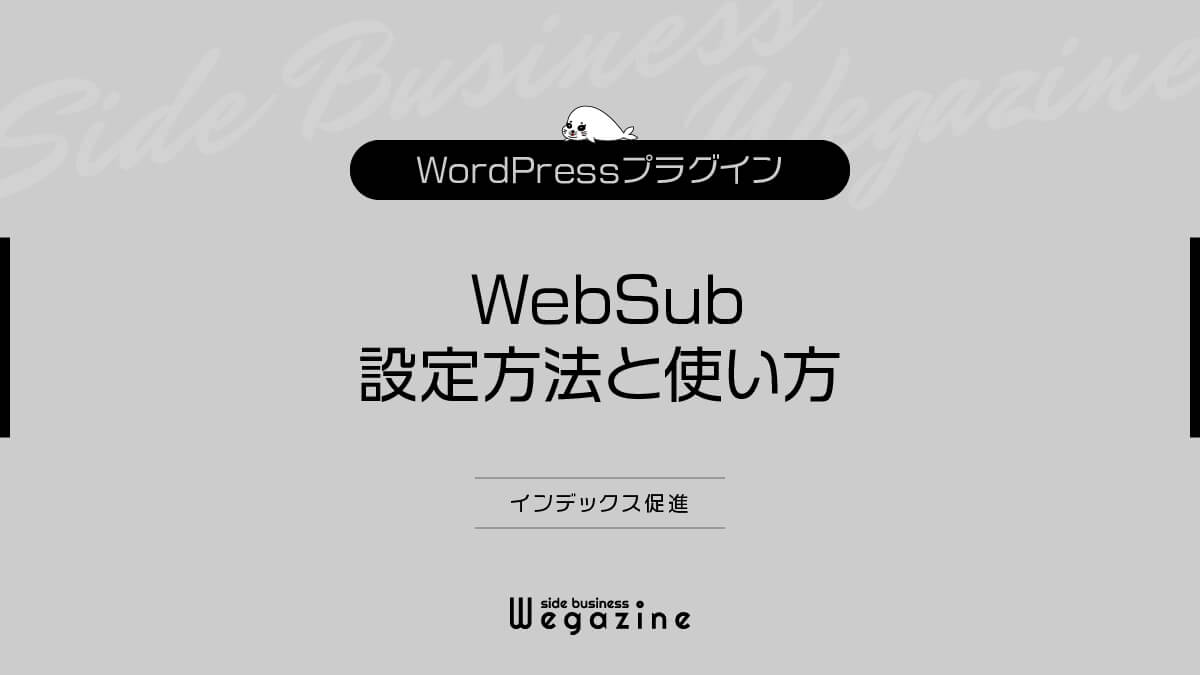WordPressのインデックス促進&不正コピー対策プラグイン「WebSub」でブログ記事をいち早くGoogleに認識してもらおう!
当記事では、WordPressプラグイン「WebSub」の設定方法と使い方について、下記のような悩みや疑問に答えていきます。
- 当記事の信頼性


当サイトでは「本業×副業で経済的自立による豊かで自由な生活を手に入れること」をコンセプトに、副業やブログの始め方・稼ぎ方を発信しています。
WordPressブログで記事を書き始める前に、インデックス促進&不正コピー対策プラグインを導入しましょう。インデックス促進プラグイン「WebSub」を導入すれば「よりはやく記事を読んでもらえる」「検索エンジンに認識されるまえのパクリを防止できる」といったメリットがあります。
オリジナルの記事がコピーコンテンツになるのを防いでくれます!
他にも、「初心者向けのプラグイン」を紹介しています。詳しく知りたい方は、下記リストから詳細ページをご確認ください。
- 初心者向けのWordPressプラグイン
| 初心者向けのプラグイン | ||
|---|---|---|
| プラグイン名 | 利用用途 | 設定方法と使い方 |
| WP Multibyte Patch | 日本語の不具合修正 | 有効化すると 自動で日本語修正 |
| UpdraftPlus | バックアップ/復元 | 詳細ページはこちら |
| SiteGuard WP Plugin | セキュリティ対策 | 詳細ページはこちら |
| Invisible reCaptcha for WordPress | スパム対策 | 詳細ページはこちら |
| Broken Link Checker 2.0 | リンク切れチェック | 詳細ページはこちら |
| Contact Form 7 | お問い合わせフォーム | 詳細ページはこちら |
| Redirection for Contact Form 7 | サンクスページにリダイレクト | 詳細ページはこちら |
| XML Sitemap & Google News | XMLサイトマップ生成 | 詳細ページはこちら |
| WebSub | インデックス促進 | 詳細ページはこちら |
| SEO SIMPLE PACK | SEO対策 | 詳細ページはこちら |
| Site Kit by Google | Google公式ツール連携 | 詳細ページはこちら |
| Redirection | リダイレクト設定 | 詳細ページはこちら |
| EWWW Image Optimizer | サイト高速化(画像圧縮) | 詳細ページはこちら |
| Pochipp | 物販・商品管理 | 詳細ページはこちら |
| Ad Auto Insert H | アドセンス広告の設定と管理 | 詳細ページはこちら |
WebSubとは
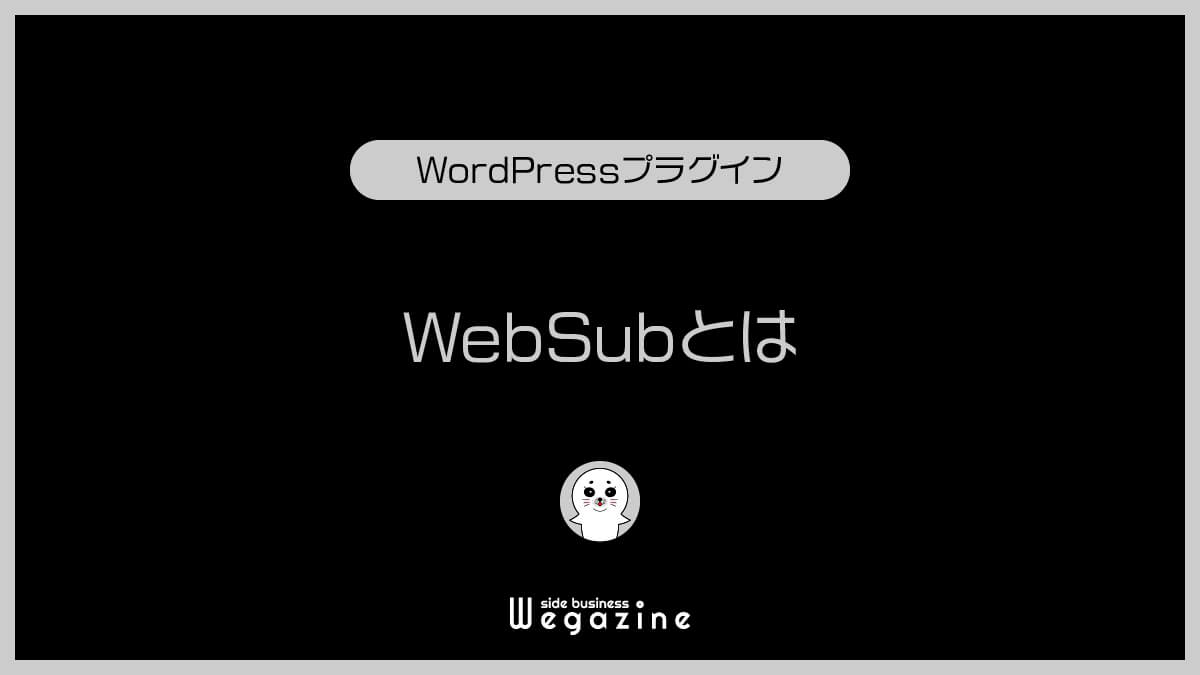
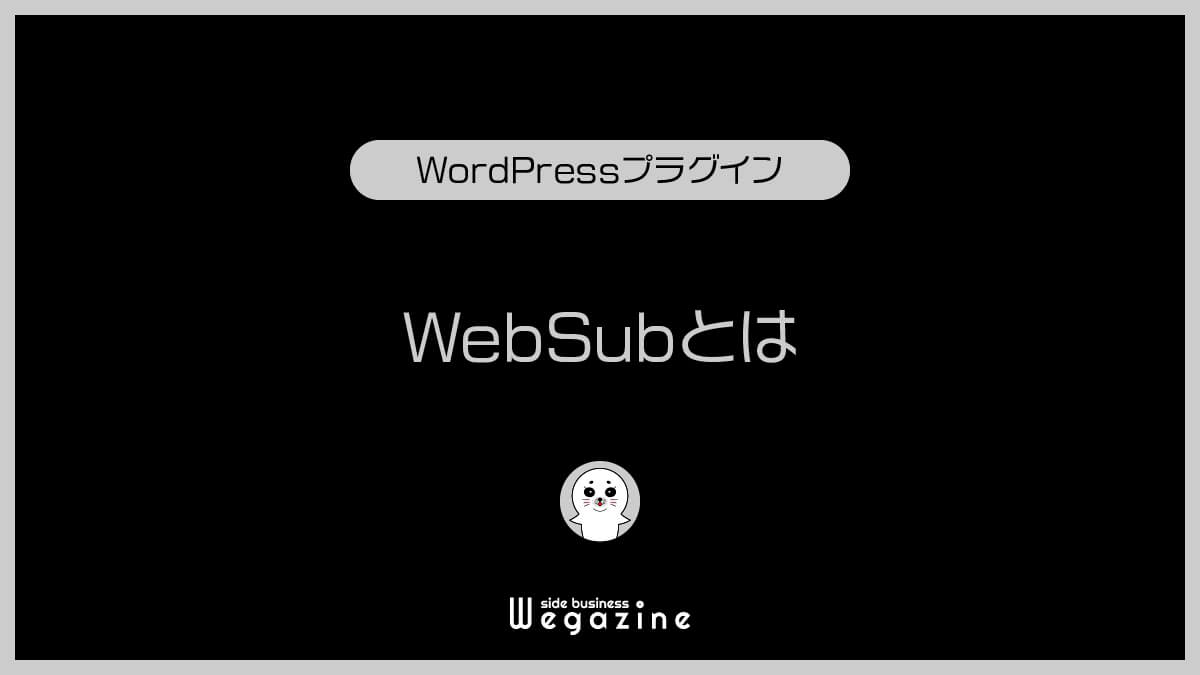
WebSubとは、WordPressブログで投稿・更新したページのURLを検索エンジンに自動で通知して、素早いインデックスを促進してくれるプラグインです。
WebSubは、プラグインを「インストール&有効化」さえすれば、あとは自動で機能してくれるため作業そのものは一瞬です。無料で利用できるため導入にデメリットが無いです。
| プラグイン名 | WebSub |
| 種類 | インデックス促進 |
| 開発者 | PubSubHubbub Team |
| インストール数 | 100,000以上 |
| 言語対応 | 日本語に対応 |
WebSubの特徴
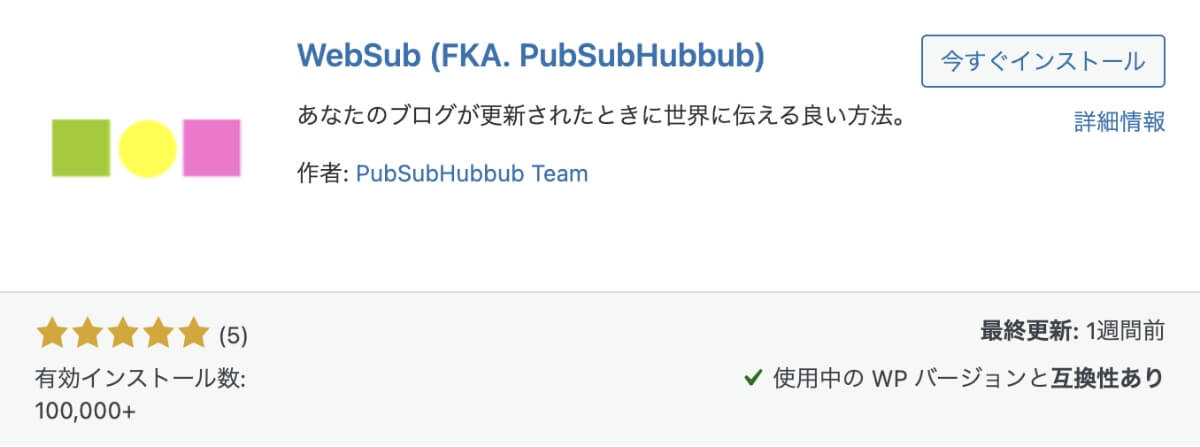
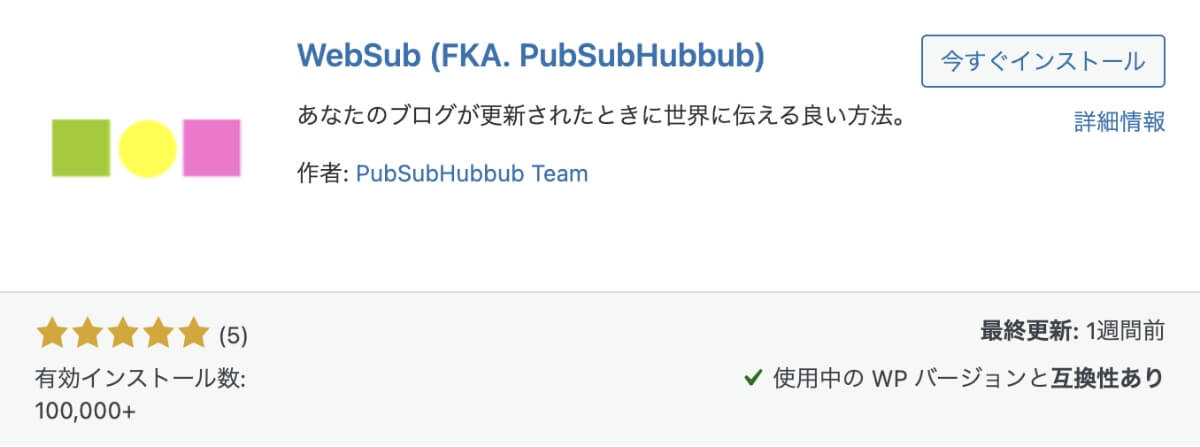
WebSubは、以下のような特徴を持っているプラグインです。
- ブログの更新情報をリアルタイムで配信できる
- SEOに効果的で検索エンジン上位表示につながりやすい
- インストールして有効化すれば自動で機能してくれる
- 不正コピーサイト対策にもつながる
- 利用が無料
- 日本語対応
WebSubを導入する最大のメリットは、「不正コピー対策」です。Googleに早く認識してもらうのもメリットではありますが、それよりも大事なのが、悪質な不正コピーを防ぐことです。
悪質な不正コピーとは、あなたのオリジナル記事がGoogleに認識(インデックス)される前に、別の第三者に丸々コピーされて、先にGoogleに認識されてしまうことです。そうなると、あなたの書いた記事がコピーコンテンツと判定される可能性があるため、そのような事態を防ぐためにも、いち早くGoogleに認識してもらう必要があります。
入れておけば自動的にインデックスを促進してくれるので、ブログ初心者は必ず導入しておきましょう。
旧名は「PubSubHubbub」です!
- WordPressプラグインの「WebSub」導入で自動インデックス促進
- Googleサーチコンソールの「URL検索」機能で手動インデックス促進
WebSubのインストール
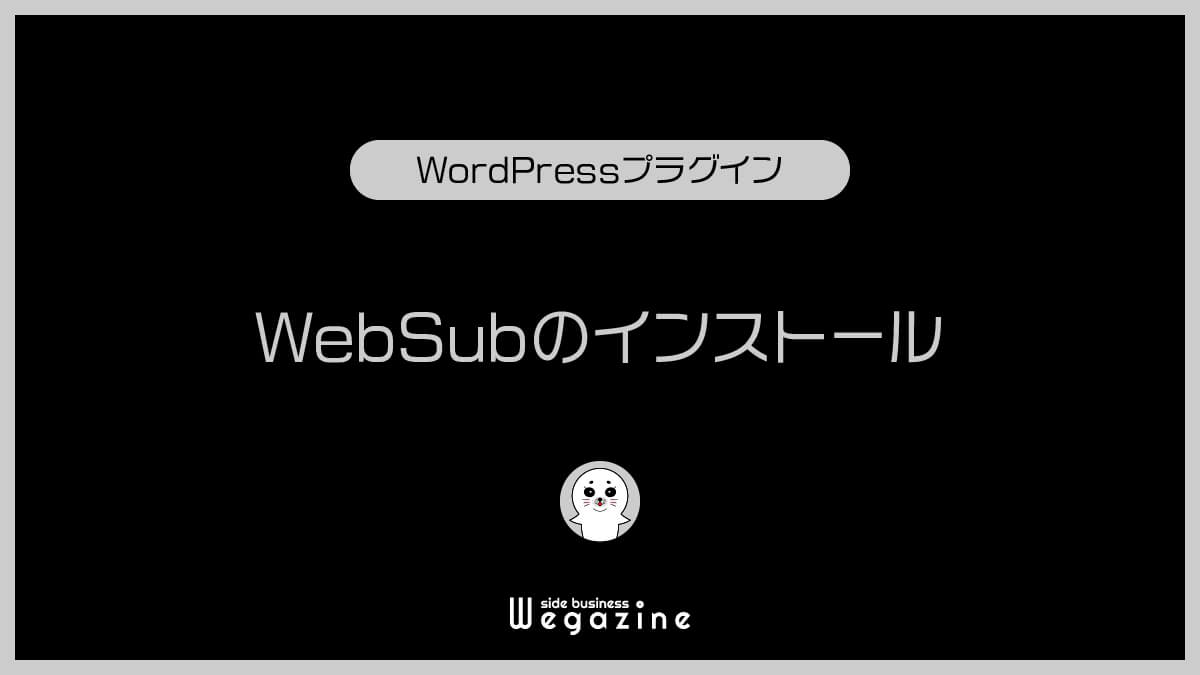
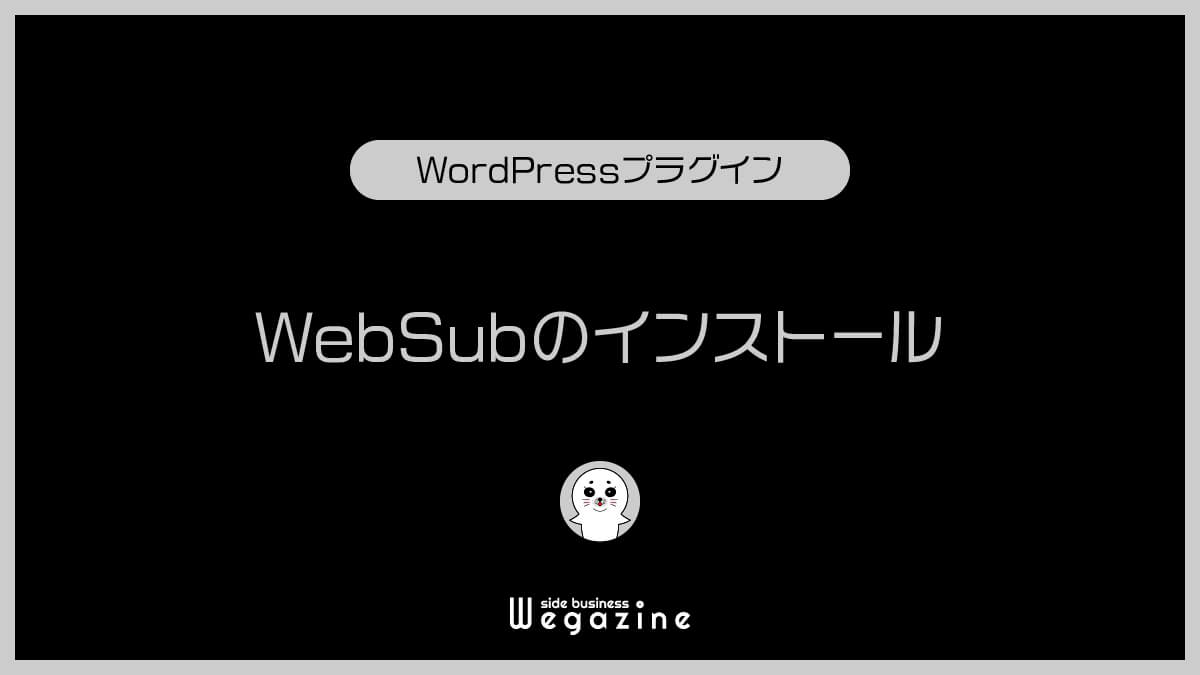
「WebSub」のインストール方法について解説します。
- プラグインの新規追加ページに移動
- プラグインをインストールして有効化
①プラグインの新規追加ページに移動
WordPress管理画面のサイドメニューから「プラグイン」→「新規追加」を押します。


②プラグインをインストールして有効化
「WebSub」で検索して「今すぐインストール」を押します。さらに、「有効化」を押します。
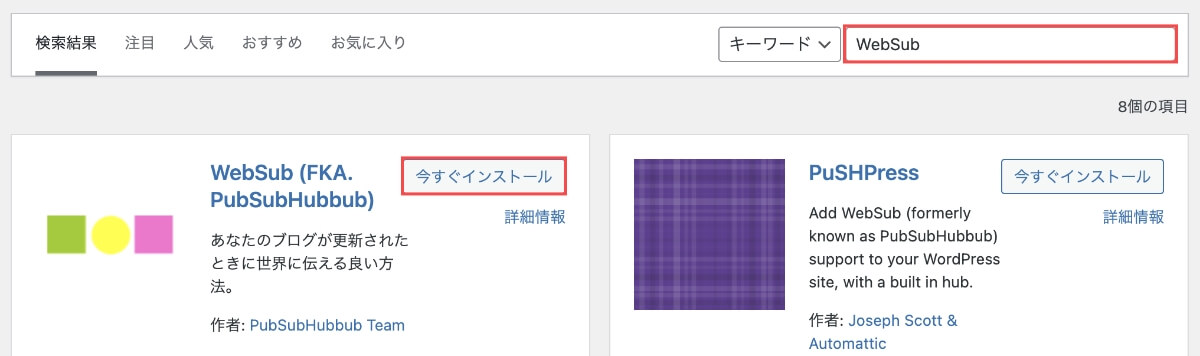
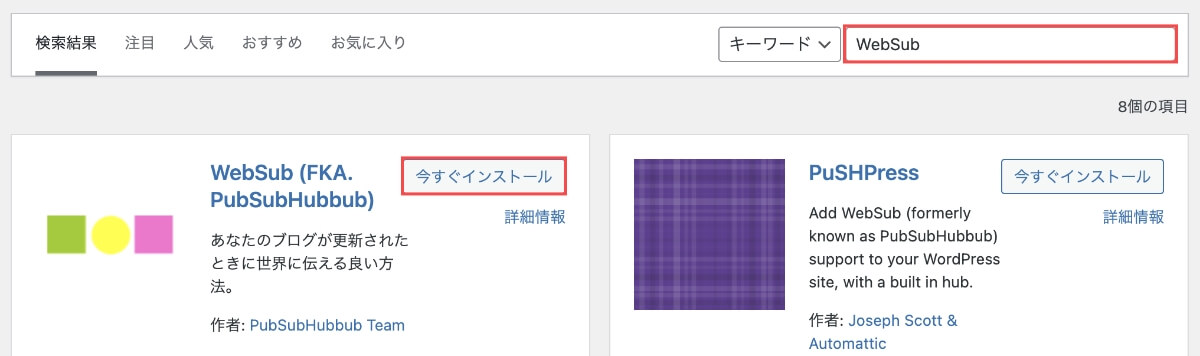
プラグインのインストールは以上です!
WebSubのインストールと有効化ができたら設定は完了です。あとは、記事投稿と更新時に自動でGoogleにインデックス通知してくれます。
Googleサーチコンソールを利用したインデックス促進方法


Googleサーチコンソールを利用したインデックス促進方法について解説します。
- 事前準備
- URL検査でインデックス登録
①事前準備
インデックス登録前の事前準備として、Googleサーチコンソールの導入設定が必要です。
Googleサーチコンソールの導入がまだなら下記の記事をチェック!
『Googleサーチコンソールの登録方法と使い方』については下記の記事をご確認ください。


②URL検査でインデックス登録
Googleサーチコンソールの管理画面にアクセスします。
- ヘッダーのURL検査枠にインデックス登録したい「ブログURL」を入力します。
- URL検査に表示されたら「インデックス登録をリクエスト」を押します。
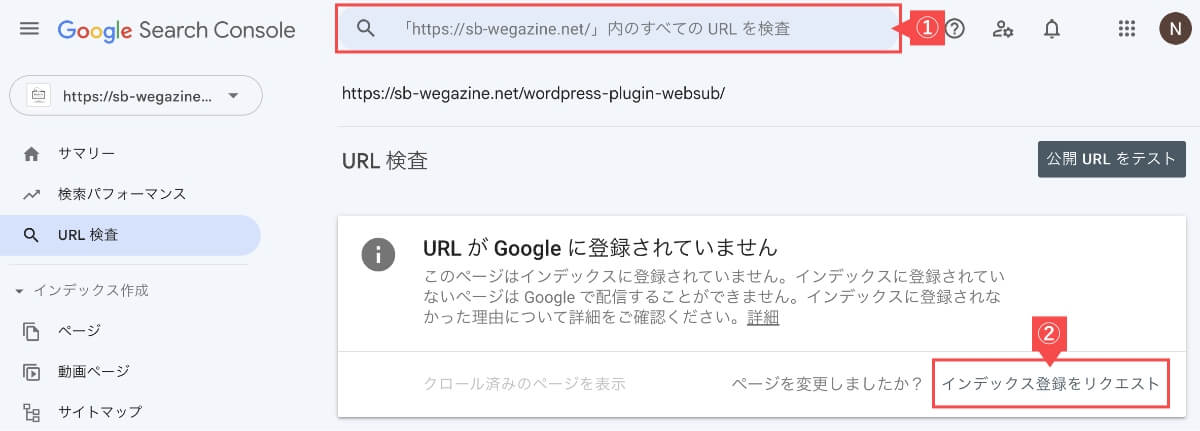
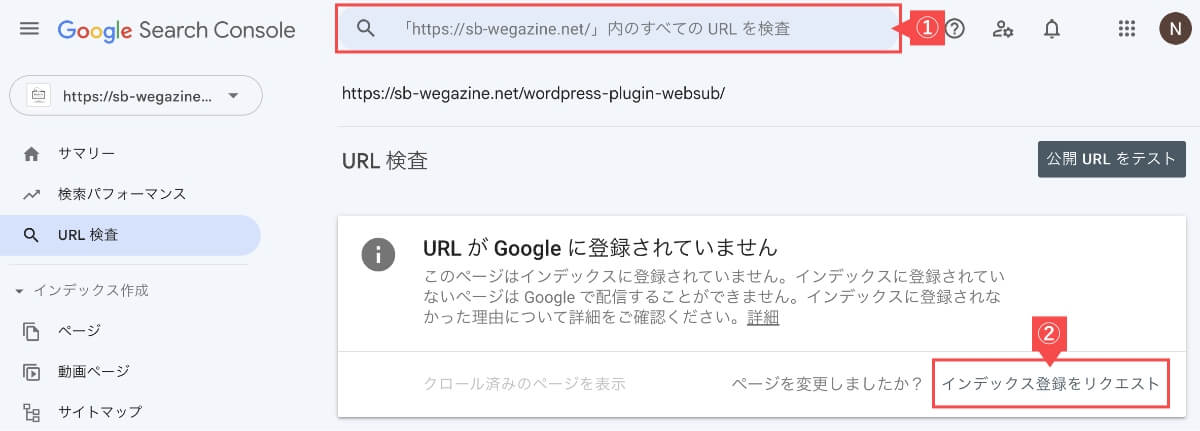
インデックス登録されている場合は下記のような表示になります。
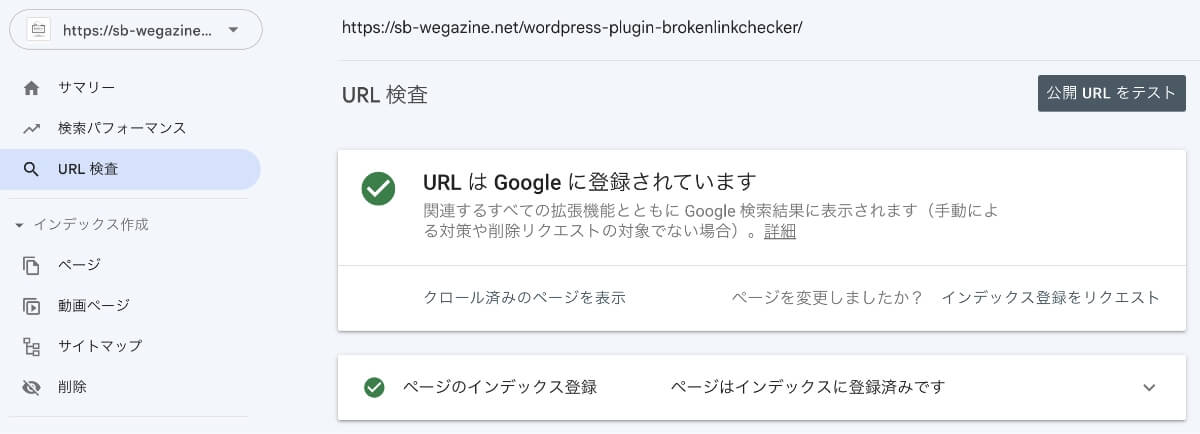
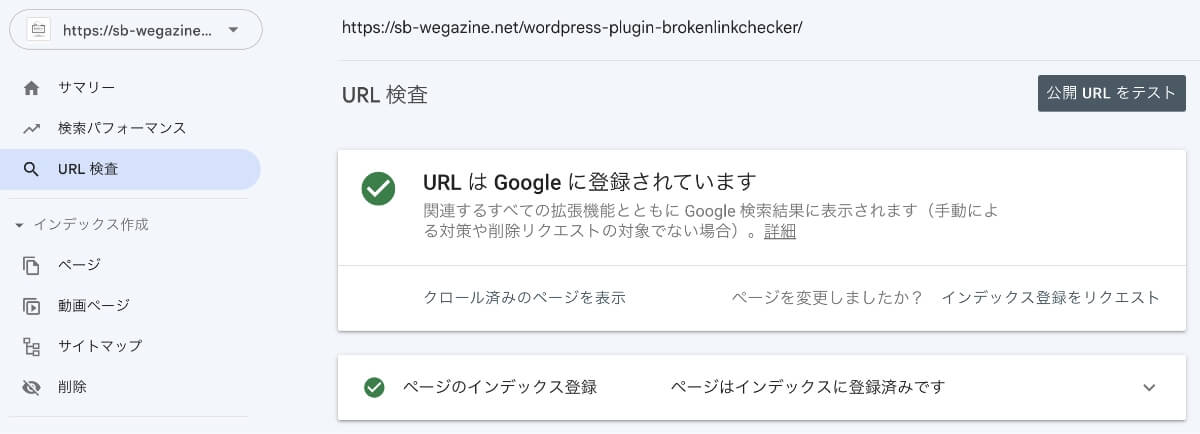
リクエストから数時間でインデックスされますよ!
まとめ
当記事では「WordPressプラグインのWebSubの設定方法と使い方」について解説しました。
WebSubは、WordPressブログで投稿・更新したページのURLを検索エンジンに自動で通知して、素早いインデックスを促進してくれるプラグインです。さらに、悪質な不正コピーを防ぐこともできます。
WebSubは、プラグインを「インストール&有効化」さえすれば、あとは自動で機能してくれます。なので、初心者でも簡単に利用できます。さらに、無料で利用できるのも魅力の一つです。
ブログ記事のインデックス促進を自動化して、Google検索でいち早く出るようにしましょう!
【WordPress】WebSubの設定方法と使い方(インデックス促進&不正コピー対策)は以上となります。
最後までご覧いただきありがとうございました。